Виктор Гольцман - Звонки через Интернет: экономим в 100 раз
- Название:Звонки через Интернет: экономим в 100 раз
- Автор:
- Жанр:
- Издательство:Array Издательство «Питер»
- Год:2008
- Город:Санкт-Петербург
- ISBN:978-5-91180-592-0
- Рейтинг:
- Избранное:Добавить в избранное
-
Отзывы:
-
Ваша оценка:
Виктор Гольцман - Звонки через Интернет: экономим в 100 раз краткое содержание
Принципы работы IP-телефонии, необходимое для нее программное и аппаратное обеспечение, а также различные, уже ставшие привычными, мессенджеры – обо всех этих средствах голосового общения, позволяющих сэкономить на дорогих междугородних и международных телефонных переговорах, вы узнаете из данного издания.
Звонки через Интернет: экономим в 100 раз - читать онлайн бесплатно ознакомительный отрывок
Интервал:
Закладка:
5. Поля Email, Имя (Account), Пароль и Подтверждение пароля обязательны для заполнения. После ввода своих данных нажмите кнопку Продолжить, расположенную под формой.
6. На ваш адрес электронной почты будет отправлено письмо, содержащее имя, пароль, логин, а также внутренний номер в системе. Запомните или запишите эти данные.
7. Второй и третий шаги – это справочная информация, заполнять ничего не нужно. Просто знакомьтесь с ней и нажимайте кнопку Продолжить. Регистрация завершена. Чтобы просмотреть информацию, касающуюся вашей учетной записи, можно посетить страницу Личный кабинет. Для этого выполните команду Для абонентов → Личный кабинет. Из появившегося списка выберите пункт Звонок с компьютера, а затем введите имя и пароль, указанные при регистрации. Откроется ваша личная страница, где можно узнать баланс счета, а также изменить персональные настройки при помощи таблицы, предназначенной для управления вашими настройками и содержащей ваши личные данные (рис. 2.19).

Рис. 2.19. Личный кабинет абонента
Приступим к работе с программой для звонков.
1. После первого запуска программы появится сообщение Привратник отказал в регистрации. Нажмите кнопку ОК для продолжения. На экране появится окно OpenPhone (рис. 2.20).
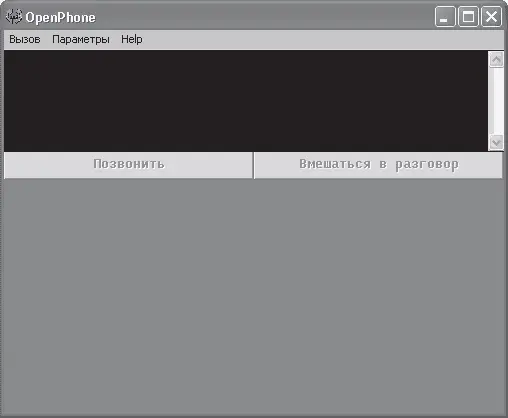
Рис. 2.20. Окно программы OpenPhone
2. Для начала нужно настроить общие параметры программы. Для этого выполните команду меню Параметры → Общие. На экране откроется диалог Общие параметры (рис. 2.21).

Рис. 2.21. Диалог Общие параметры
3. Изначально в поле Логин будет текст xxxxxxxx@ipstart.ru. Замените его на логин, указанный в вашем Личном кабинете. В данном примере введен текст 68202927@ipstart.ru.
4. В поле Номер введите ваш номер в системе (в данном примере введен номер 1009428), который также можно узнать в Личном кабинете.
5. Нажмите кнопку Добавить, чтобы добавить в программу нового пользователя. В списке, расположенном в правом верхнем углу диалога, появится ваш номер.
6. Для закрытия диалога нажмите кнопку ОК. Если все было сделано правильно, вы увидите сообщение об успешной регистрации (рис. 2.22).
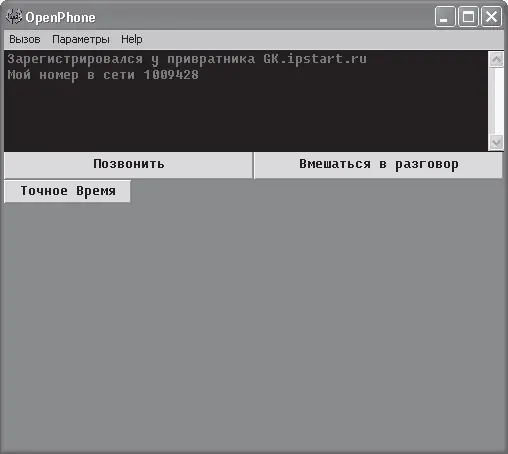
Рис. 2.22. Сообщение об успешной регистрации
7. Если с регистрацией возникли трудности, проверьте, совпадает ли содержимое следующих диалогов настроек с представленными ниже. Для вызова диалога настроек Привратника выполните команду Параметры → Привратник. Диалог с правильным содержимым настроек должен выглядеть так (рис. 2.23).

Рис. 2.23. Корректные настройки привратника
8. Настройки аудио можно изменить с помощью команды Параметры → Настройки кодеков. Диалог должен выглядеть так (рис. 2.24).
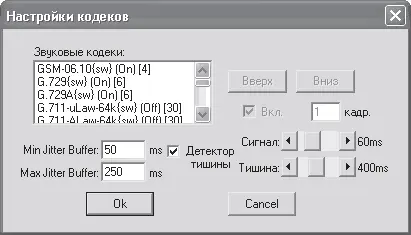
Рис. 2.24. Корректные настройки кодеков
9. Проверьте настройки видео, выполнив команду Параметры → Видео. Диалог на экране должен иметь следующий вид (рис. 2.25).
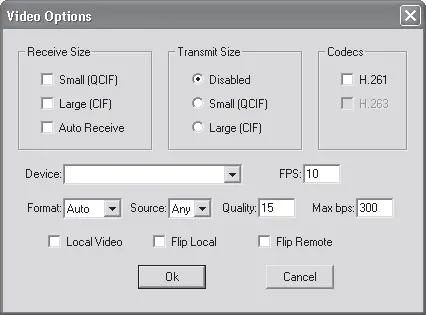
Рис. 2.25. Корректные настройки видео
Теперь перейдем к самому звонку. Для звонков на телефон баланс на счете вашей учетной записи должен быть положительным. На сайте компании можно узнать, как его пополнить. Самой удобной является оплата с помощью систем электронных платежей (WebMoney, «Яндекс. Деньги»), так как при их использовании деньги зачисляются на счет в течение нескольких минут. Будем исходить из того, что ваш баланс положительный и вы можете пользоваться услугой звонка с компьютера на телефон. Делается это следующим образом.
1. Нажмите кнопку F2 на клавиатуре или выполните команду меню Вызов → Позвонить. На экране появится диалог для ввода номера телефона (рис. 2.26).
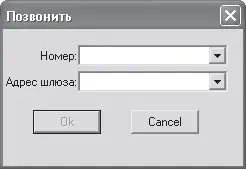
Рис. 2.26. Ввод номера телефона
2. В поле Номер введите номер телефона согласно следующим правилам:
• для звонков по России введите 8, код города, номер телефона. Например, для звонка в Москву наберите 84951234567;
• для международных звонков введите 810, код страны, код города, номер телефона. Например, для звонка в Беларусь введите 810375291234567. Для начала набора номера нажмите кнопку ОК или клавишу Enter на клавиатуре.
3. После этого программа будет дозваниваться до абонента, а вы будете слышать гудки как при звонке с обычного телефона. Когда абонент поднимет трубку, вы сможете начать разговор, а окно программы видоизменится (рис. 2.27).

Рис. 2.27. Окно программы OpenPhone в режиме разговора
4. С помощью флажков Динамик и Микрофон можно временно отключить динамики или микрофон переговорного устройства. Под флажками расположены индикаторы, показывающие уровень звука в микрофоне и динамиках, так что вы можете отрегулировать громкость.
5. Для завершения разговора нажмите кнопку Положить трубку. При необходимости временно прервать вызов воспользуйтесь кнопкой Пауза. Повторное нажатие этой кнопки продолжит прерванный разговор.
Вы узнали, как пользоваться сервисом ipstart.ru, и с помощью компьютера теперь можете осуществлять звонки в любую точку планеты. Данный сервис позволяет вам разговаривать с абонентами ipstart.ruпо каналу «компьютер – компьютер» бесплатно. Для этого нужно вводить не номер телефона собеседника, а его номер в системе ipstart.ru.
Следующий сервис, с которым вы познакомитесь, – это zvonitut.ru. Официальный сайт оператора находится по адресу www.zvonitut.ru. Там можно найти много полезной информации, касающейся услуг сервиса. Одной из отличительных черт данного оператора интернет-телефонии является низкая цена практически на все виды звонков. Программа ICallHere, использующаяся для звонков через этот сервис, легко настраивается и проста в обращении.
До совершения звонка необходимо пополнить счет. Для этого не нужно проходить регистрацию, к тому же минимальный взнос составляет всего $ 1.
Начнем практиковаться.
1. Для пополнения счета щелкните кнопкой мыши на ссылке Купить карту, расположенной на главной странице сайта, или перейдите на URL-адрес http://www.zvonitut.ru/products/intlcalling.html. Вы увидите перечень доступных карт оплаты услуг и сможете выбрать подходящую номиналом $1-25 (рис. 2.28).
Читать дальшеИнтервал:
Закладка:










